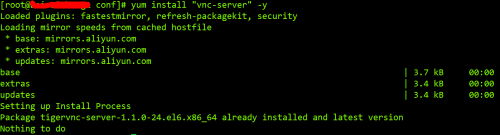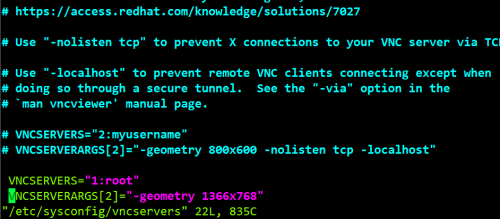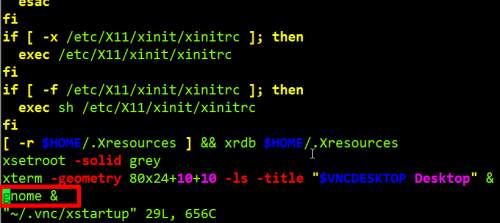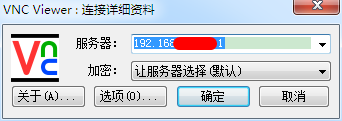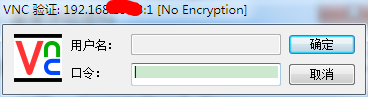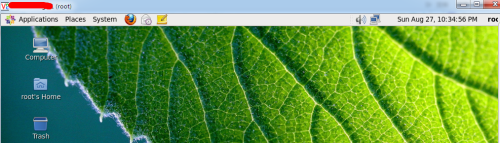做過Linux運維的朋友都知道,我們一般很少直接與服務器接觸。都是通過終端來連接處理一些事物。
本人常用的終端有圖形界面的是vnc viewer還有命令行界面xshell,當然各有千秋,喜歡使用哪個都可以。
下面簡單介紹一下,使用vncserver 連接Linux的操作步驟。
1.Linux安裝 vnc server
在Linux平臺安裝VNCServer服務端軟件包。
#yum -y install vnc *vnc-server*
2.修改VNCServer主配置文件
#vim /etc/sysconfig/vncservers
複製最後兩行並去掉行首註釋符,然後修改爲
VNCSERVERS="1:root"
VNCSERVERARGS[1]="-geometry 1024x768" //此處是分辨率設置,根據自己的情況設定。
3.設置遠程連接的密碼,輸入兩次passwd. 密碼自行設定
4.啓動服務 /etc/init.d/vncserver start 出現OK 提示說明啓動成功。
可以使用netstat -an |grep 5901 查看端口是否處於監聽狀態。
5.
上一步執行完畢會在root宿主目錄下生成.vnc開頭的隱藏目錄,該目錄下面的文件就是root用戶的VNC桌面配置文件。打開xstartup配置桌面
#vim /root/.vnc/xstartup
將最後一行改爲
gnome &
(使用GNOME桌面)
6.防火牆就關掉吧,平時做實驗沒啥用。
chkconfig iptables off
7.下載vnc viewer 客戶端,百度搜索下載vnc viewer客戶端下載,有綠色中文版可以免安裝的,直接使用。
打開軟件後在vnc server欄裏寫入服務器的IP 192.168.x.x:1 連接。
8.輸入密碼後,登錄到系統。
這樣就操作完成了,是不是很簡單呢,希望對大家有幫助。